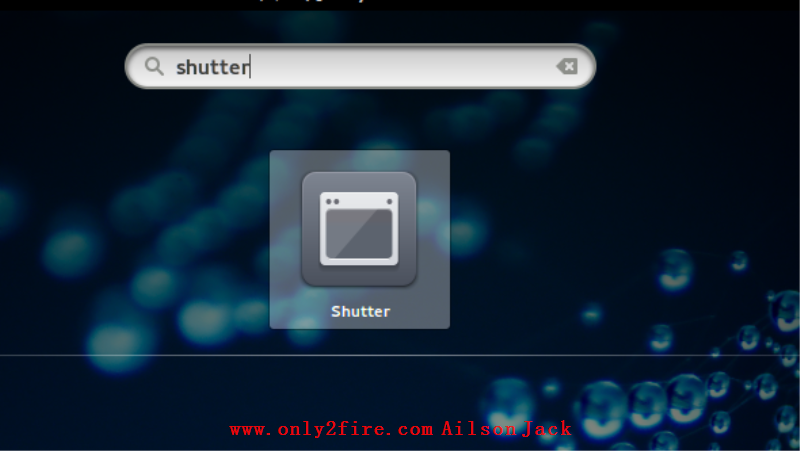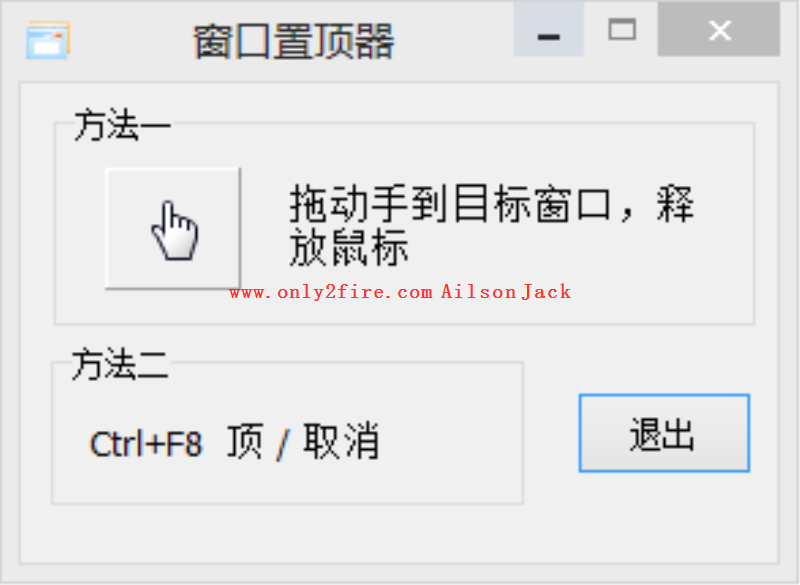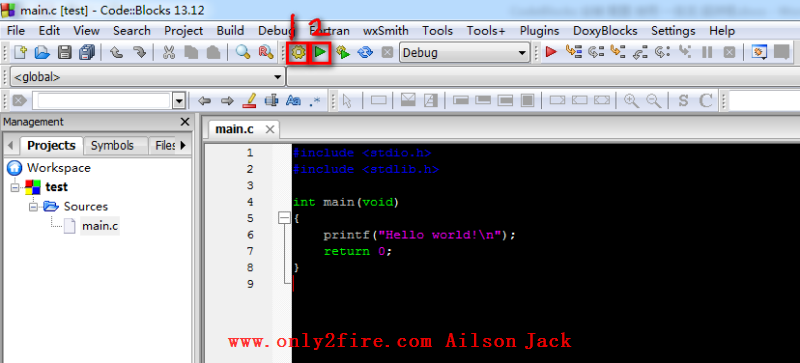标签 软件 下的文章
在Linux环境下有时会需要截图,此时就需要截图工具了,我这里使用的是shutter,这个软件比较简单好用吧。这里我使用的是Ubuntu 14.04,安装方法:在终端下执行命令:apt-get install shutter在软件列表里找到shutter,打开的界面如下:大家可以在终端下输入命令,来进行想要的截图操作,具体每个参数的作用,可以使用shutter -h来查看。比如:shutter -s 是对某个区域进行截图shutter -a 是截取当前窗口不过,使用命令来进行截图,显得不是很方便,我就是自己定义的快捷键,这样很方便,具体方法如下:在系统设置 -> 键盘 -> 快捷键 -> 自定义快捷键下添加一个快捷键:在ctrl+w处双击就可以自己更改快捷键。
CodeBlocks是一个开放源码的全功能的跨平台C/C++集成开发环境。 CodeBlocks是开放源码软件。我比较喜欢用它来开发、学习C语言。和Visual Studio相比,CodeBlocks对系统的配置要求不高,而我今天提供给大家的软件包也不过50多MB,因此对于一般的应用,用CodeBlocks就够了。现在我给大家讲讲CodeBlocks的安装、配置与使用,废话不多说,下面就进入正文。 注:在操作前先下载我提供给大家的文件 点此下载 密码:5dxj。1、解压软件包我提供给大家的是绿色的免安装包,大家先解压软件包,然后将它拷贝到你想要存放的地方。我将我的解压后的文件夹存放在F:\SoftWare\CodeBlocks,你们嘛,就随意:2、进入文件夹,管理员运行CbLauncher.exe进入文件夹,以管理员身份运行CbLauncher.exe:由于 CbLauncher.exe 需要抓取 CodeBlock 的在 Windows 系统中的目录结构信息,因此个别安全软件会误报。之后关闭打开的CodeBlocks软件。3、添加配色方案将default.conf文件拷贝到C:\Users\AilsonJack\AppData\Roaming\CodeBlocks文件下(这个文件夹路径中的AilsonJack是我的计算机名,你们需要更改为自己的计算机名,不然后果嘛就是找不到路径),在弹出的窗口中选择“复制和替换”:4、打开CodeBlocks进行配置进入到你的软件包文件夹下,双击codeblocks.exe打开软件。在弹出的窗口中,点击”Set as default”,然后点击”OK”,如下图:进入到软件后,点击Settings下的Editor:在弹出的的窗口中,选择Syntax highlighting,然后在Colour theme中选择你喜欢的主题,我这里选择的是Vim,最后点击Ok就完成了主题的配置。5、设置光标颜色点击Setting下的Editor,在弹出的的-窗口中点击margins and caret,然后在caret的color中设置光标的颜色,最后点击OK即可,我的设置如下:6、建立一个C工程文件点击File下面New中的Project,在弹出的窗口中选中Console application,然后点击Go,然后一路Next,在选择C/C++时,我选的是C,在要求填写工程名,存储路径时,自己可以按照自己的来,我这儿给个我的参考(见下面截图),最后Next,Finish即可:经过上面的步骤,我们就建立好了一个工程。接着点击编译按钮,对程序进行编译,然后点击运行按钮,运行程序,这样一个工程就建立好了,剩下的就是编写自己的代码了。7、一些问题或者技巧(1)、调试程序时,断点处不停如果大家在用CodeBlocks调试程序时,程序在断点处不停止,那么可能有造成这个问题是因为project路径中包含中文字符,导致断点不停。解决办法:当然是把project路径变为无汉字即可。(2)、CodeBlocks中去掉下划线的方法选中 Manage plugins… 之后会看见这个东西:之后拖动滚动条找到SpellChecker,然后点击箭头指向的Disable就行了,关闭该选项页,再看看主界面就会发现令人头疼的下划线被去掉了。(3)、设置快捷键这里教大家如何在CodeBlocks下设置自己习惯的快捷键,我这里以设置代码注释快捷键为例。点击Settings下的Editor,在弹出的的窗口中,下拉左边的滚动条,找到Keyboard shortcuts,然后点开Edit,选中Comment,然后点击Remove:接着在New shortcut下输入你习惯的快捷键,接下来点击Add,最后点击OK,这样就完成了快捷键的自定义。至此,CodeBlocks的一些基本的使用与配置就完成了,好好的使用它吧。
- 1
本站信息
目前本站共被浏览 196301 次
目前本站已经运行 3947 天
目前本站共有 165 篇文章
目前本站共有 6 条评论信息
目前本站共有 104 个标签
目前本站共有 0 条留言信息
网站创建时间: 2015年03月01日
最近更新时间: 2023年11月26日
目前本站已经运行 3947 天
目前本站共有 165 篇文章
目前本站共有 6 条评论信息
目前本站共有 104 个标签
目前本站共有 0 条留言信息
网站创建时间: 2015年03月01日
最近更新时间: 2023年11月26日
JLink V9掉固件修复(灯不亮) 3Zephyr笔记2 - 在STM32F429上运行HelloWorld 2计算NandFlash要传入的行地址和列地址 1Linux MMC子系统 - 6.eMMC 5.1工作模式-设备识别模式 0Linux MMC子系统 - 5.eMMC 5.1工作模式-引导模式 0Linux MMC子系统 - 4.eMMC 5.1常用命令说明(2) 0
最新评论
标签云
Linux嵌入式实用技巧ARM内核学习问题集合CC++编程语言阅读笔记汇编Linux内核完全注释Windows驱动开发计算机基础ARM11ARMv7-ASTM32IDESublimeLinux内核学习eMMCMMC子系统Ubuntu操作系统OfficeVMWareAPUEgccRTOS中断漫游世界随笔感悟开发工具软件应用编程VsCodearmccarmclang编译器ZephyrSPIJLink网卡驱动安装各种芯片库函数NFSμCOS内核sambaFlashUnix命令与脚本输入法Linux内核设计与实现gitRIFFWAVJATGFTPar8161安装centos有线上网μCGUI字库工程建立右键菜单网络文件系统Firefox百度NTFS文件系统CodeBlocksCentOS数据结构算法PhotoShop51KeilQTUltraEditscanfglibc宏定义UIDGID优先级娱乐天地SourceInsight磁盘扇区总线I2CPDFBComparePythonI2SFPUMakefileSWDCPUARP软件推荐FileZilla